Windows 印刷トラブル110番
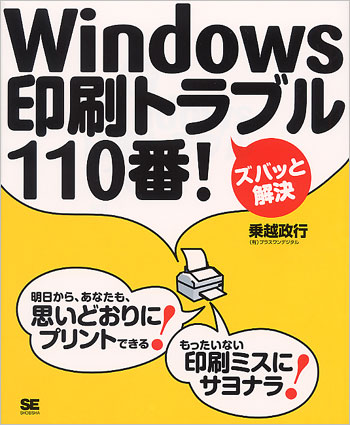
有限会社プラスワンデジタル 著
乗越 政行 著
- 形式:
- 書籍
- 発売日:
- 2004年11月02日
- ISBN:
- 9784798107745
- 定価:
- 1,650円(本体1,500円+税10%)
- 仕様:
- B5変・208ページ
明日から、あなたも、思いどおりにプリントできる!
本書は、印刷に困ったときの対処法や、思い通りに印刷したいときに役立つテクニックをまとめたものです。インクジェットプリンタの基本操作を踏まえながら、様々な事例をとおして、プリンタやソフトの設定の仕方、効果的な文書の作り方を解説しています。
構成にあたっては、事例をソフトの種類で分けず、できる限り複数の対処法を盛り込むことを心掛けました。目的の印刷結果を得るための手立ては、ひとつとは限りません。そうしたアプローチの仕方の違いも、「印刷」という作業の全体像を理解する手がかりになると思います。(本書「はじめに」より)
1章 これだけは知っておきたい! 失敗を防ぐための4つの基本
1 思い通りの印刷へ導く「3つの設定」を理解しよう
基本操作 3つの印刷設定を確認してから印刷する
2 印刷イメージの体裁を決める「ページ設定」を究めよう
3 「印刷プレビュー」を駆使して失敗印刷を減らそう
基本操作(1) ソフトの印刷プレビュー機能を使う
基本操作(2) プリンタの印刷プレビュー機能を使う
4 プリンタの能力は「専門紙」でフルに引き出そう
基本操作 用紙種類の設定を変更する
2章 よくある失敗印刷は、こうやって防げ!
1 ウェブページの右端が切れてしまう
解決方法(1) ページ設定で左右の余白を狭める
解決方法(2) 用紙サイズを大きくしてA4サイズに縮小印刷する
解決方法(3) プリンタ付属の専用ソフトを使う
2 ウェブページの背景や表の罫線が印刷されない
解決方法 背景を印刷する設定に変更する
3 縦長のウェブページなのに1枚分しか印刷できない
解決方法(1) ひとつのフレームを選んでから印刷する
解決方法(2) フレームを右クリックして印刷を選ぶ
4 突然メールの文字が大きくなった
解決方法 IEの表示さ文字サイズを「中」に戻す
5 はがきの宛名面を印刷したら郵便番号が枠からはみ出た
解決方法(1) レイアウトの画面でズレを調整する
解決方法(2) テキストボックスの位置を調整する
6 数行だけ2枚目にあふれた
解決方法(1) 「1ページ分圧縮」のボタンを押す
解決方法(2) 1ページあたりの行数を増やす
解決方法(3) 1ページに縮小印刷する
解決方法(4) 余白を狭めて印刷範囲を広げる
7 表の1列分がはみ出してバラバラに印刷された
解決方法(1) 用紙の横幅にあわせて縮小印刷する
解決方法(2) 余白を狭めて印刷範囲を広げる
8 用紙の下端に見出しだけ残ってしまった
解決方法 段落の設定を変更する
9 セルに入力した文字を全部印刷できない
解決方法 列と行を自動調整する
10 Excelでグラフを白黒印刷したら領域が見分けにくくなった
解決方法(1) 「白黒印刷」を有効にする
解決方法(2) グラフ領域の塗りつぶしパターンを変える
11 フリなし印刷したら被写体がつぶれた
解決方法(1) 付属ソフトでトリミング範囲を調整する
解決方法(2) 用紙サイズにあわせて画像を切り抜く
12 色合いがおかしかったり縞模様が目立つ
解決方法 クリーニング機能でノズルの目詰まりを直す
13 つい印刷ボタンを押して設定を確認せずに印刷してしまう
解決方法 「印刷...」ボタンに入れ替える
3章 見た目で一歩差をつける! 思い通りに印刷するための極意
1 段落や表ごとにページを区切って印刷するには
解決方法(1) 区切りたい位置に「改ページ」を入れる
解決方法(2) 「改ページプレビュー」で区切り位置を調整する
2 文書にページ番号を入れるには
解決方法(1) 「ページ番号」の機能で挿入する
解決方法(2) フッターに定型句を入れる
解決方法(3) ヘッダーやフッターを直接編集する
3 書類すべてのページにロゴマークを入れるには
解決方法 ヘッダーに画像ファイルを挿入する
4 ウェブページにページ番号だけ入れて印刷するには
解決方法 ヘッダーとフッターを編集する
5 小さな表を用紙いっぱいに拡大印刷するには
解決方法(1) 表をWordに貼り付けて拡大する
解決方法(2) 貼り付けた図を拡大し、1ページに縮小印刷する
6 表の見出しを2枚目以降にも入れるには
解決方法 見出しになる行を「印刷タイトル」に設定する
7 指定した位置に文字を印刷するには
解決方法 印刷位置にテキストボックスを作る
8 マル秘印や透かし文字を入れるには
解決方法(1) スタンプマーク機能を使う
解決方法(2) 背景の透かしを設定する
9 1行おきに色を付けて表を見やすくするには
解決方法(1) セルの書式をコピーする
解決方法(2) 条件付き書式でセルに色を付ける
10 文書や表の一部を印刷したくないときは
解決方法(1) 隠し文字にする
解決方法(2) 行や列を非表示にする
解決方法(3) 文字の色を背景と同じ色にする
11 A4サイズの原稿をB5用紙に印刷するには
解決方法(1) フィットページ印刷の機能を使う
解決方法(2) 印刷時に用紙サイズを選んで縮小印刷する
解決方法(3) 用紙サイズに合わせて縮小印刷する
12 A4サイズの文書をA4より大きく印刷するには
解決方法 ポスター印刷の機能で拡大印刷する
13 ラベルや名刺用紙の面付けで位置に合わせて印刷するには
解決方法 製品番号の一覧から使う用紙を選ぶ
14 便箋の罫線に重ならないように印刷するには
解決方法 ページ設定で余白と行数を印刷する
4章 できればちょっとだけ楽したい! 節約・楽チンテクニック
1 カラーの文書やページを白黒印刷するには
解決方法 印刷色を黒やグレースケールに変更する
2 文書の一部だけを印刷するには
解決方法(1) 範囲を選択してから印刷する
解決方法(2) ファイルに印刷範囲を記憶させる
解決方法(3) 「スナップショットツール」で印刷範囲を選択する
3 一部のページだけ印刷するには
解決方法 印刷条件の設定画面でページ番号を指定する
4 印刷した紙の並び替えや振り分けの手間を省くには
解決方法(1) 「逆順」と「部単位」の設定を有効にする
解決方法(2) ソフトの印刷条件で設定を変える
5 数ページの原稿を1枚まとめて印刷するには
解決方法(1) 割り付け印刷の機能を使う
解決方法(2) 印刷時に「1枚あたりのページ数」を指定する
6 紙の両面にページの順序を保ったまま印刷するには
解決方法(1) 手動両面印刷の機能を使う
解決方法(2) 「手差し両面印刷」の機能を使う
解決方法(3) 奇数ページを偶数ページに分けて印刷する
7 数十ページもある文書を小冊子にしたいときには
解決方法 「冊子印刷」の機能を使う
8 名前だけ変えた文面を人数分だけ作るには
解決方法 「差し込み印刷」の機能を使う
9 住所録をもとに宛名ラベルを一気に作るには
解決方法 フォーマットを用意して差し込み印刷する
10 印刷イメージをファイルの形で扱うには
解決方法 印刷イメージをPDFファイルに変換して保存する
コラム
インクや専用紙は純正品じゃないとダメ?
印刷を中止するには
メーカーのサイトで最新ソフトを入手しよう
画像の「解像度」とは
デジカメ写真はパソコンなしでも印刷できる
新規文書のページ設定の手間を省くには
複数のプリンタを使う場合には
ディスプレイの表示内容を印刷するには
「ファイルに出力」って何に使えるの?
プリンターに割付印刷の機能がないときは
文書をFAXへ直接送信するには?
お問い合わせ
内容についてのお問い合わせは、正誤表、追加情報をご確認後に、お送りいただくようお願いいたします。
正誤表、追加情報に掲載されていない書籍内容へのお問い合わせや
その他書籍に関するお問い合わせは、書籍のお問い合わせフォームからお送りください。
利用許諾に関するお問い合わせ
本書の書影(表紙画像)をご利用になりたい場合は書影許諾申請フォームから申請をお願いいたします。
書影(表紙画像)以外のご利用については、こちらからお問い合わせください。

.png)